win10提示关键错误怎么办,解决win10提示关键错误的方法
发布时间:2016-04-22 10:56:40 浏览数:
目前使用win10的用户越来越多,大家在使用的过程中也遇到各种BUG,比如win10提示关键错误:window10开始菜单和cortana无法工作,需重启注销。但是用户重启之后问题并没有解决,遇到这种故障该怎么处理?以下教程就跟大家分享解决方法。
解决win10提示关键错误的方法:
1、重新启动电脑;
2、点击“控制面板”打开界面;
3、在“控制面板”界面点击“查看方式”选择“小图标”;
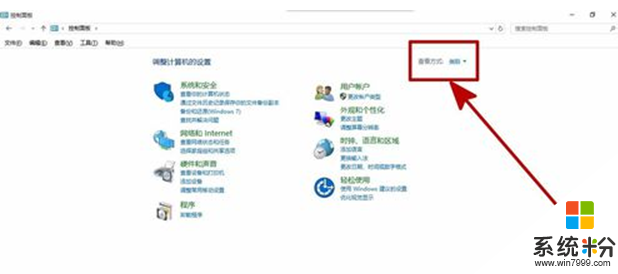
4、找到“管理工具”左键点击进入;
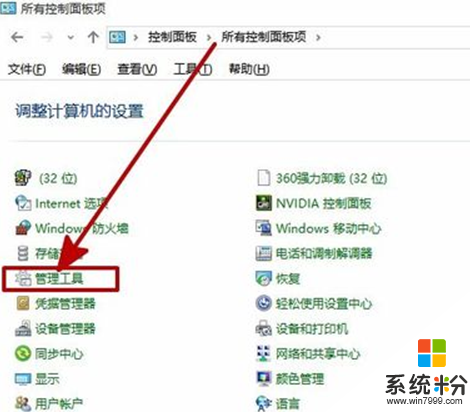
5、在管理工具中找到“服务”双击打开;
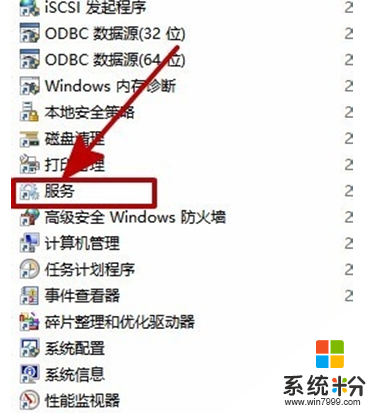
6、在服务菜单中找到“User Manager”双击打开;

7、找到启动类型并设置为“自动”;
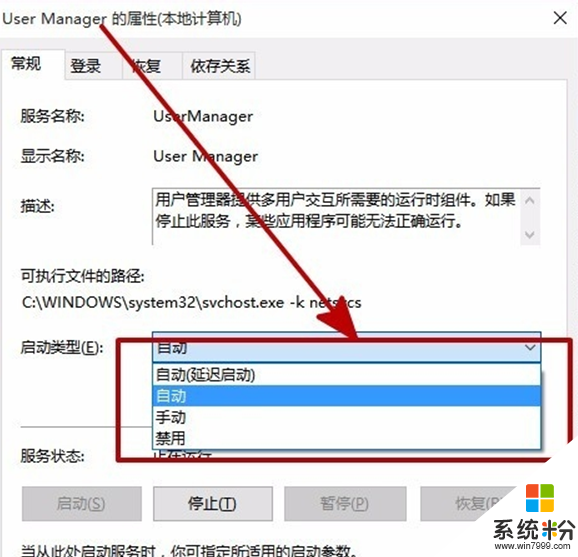
8、点击右下方的“应用”最后点击“确定”即可;
9、重新启动计算机即可。
按照以上的步骤操作就可以解决win10系统开机关键错误的问题了,有需要的用户可以按照上述的方法步骤解决,希望可以帮助到大家。